Ar pasirodo jūsų Valorant klientas?INTERNETO NERASTA“, net kai jūsų sistema prijungta prie interneto? nesijaudinkite. Kai jūsų sistemos užkarda blokuoja ryšį su internetu arba iš jo, „Riot Client“ parodo šį klaidos pranešimą. Mes parengėme keletą labai paprastų šios problemos sprendimų, tiesiog pritaikykite juos po vieną ir greitai atliksite savo veiksmus!
Turinys
Sprendimai –
1. Pirmas dalykas, kurį turėtumėte padaryti, yra perkrauti tavo kompiuteris. Šios retkarčiais pasitaikančios klaidos išnyksta tiesiog paleidus iš naujo.
2. Patikrinkite interneto ryšį.
3. Išbandykite, ar Valorantinis serveris veikia tinkamai arba neveikia.

1 pataisymas – išvalykite DNS konfigūraciją
Esamos DNS konfigūracijos pašalinimas gali išspręsti šią interneto problemą.
1. Tai galite padaryti iš CMD terminalo. Taigi, vieną kartą paspauskite klavišą Win ir pradėkite rašyticmd“.
2. Tada dešiniuoju pelės mygtuku bakstelėkite „
Komandinė eilutė“ ir bakstelėkite „Paleisti kaip administratorius“.
3. CMD terminale tiesiog įveskite šiuos du žodžius ir paspauskite Įeikite Norėdami išvalyti IP konfigūraciją.
SKELBIMAS
ipconfig /flushdns

Palaukite, kol pamatysite „Sėkmingai išvalyta DNS sprendimo priemonės talpykla.“ pranešimą ekrane.
4. Tada turite iš naujo nustatyti tinklo konfigūraciją. Taigi, paleiskite šį kodą.
„netsh winsock“ nustatymas iš naujo
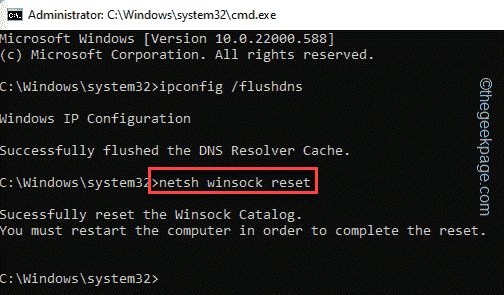
Norėdami atlikti šią komandą, turite palaukti 15 sekundžių ir tada pamatysite „Sėkmingai iš naujo nustatykite „Winsock“ katalogą.“, terminale pasirodė pareiškimas.
Kai tai pamatysite, uždarykite terminalą. Dabar turite iš naujo paleisti sistemą, kad užbaigtumėte visą šį iš naujo nustatymo procesą.
2 pataisymas – pakeiskite numatytuosius DNS nustatymus
Jei DNS išplovimas nepadeda, galite išspręsti šią problemą pakeisdami numatytuosius DNS nustatymus.
1. Paspaudus ⊞ Win klavišas + R kartu paspaudus klavišus bus atidarytas „Run“ terminalas.
2. Tiesiog įveskite tai ir paspauskite Įeikite norėdami atidaryti tinklo ir jungčių nustatymus.
ncpa.cpl

3. Šiame lange rasite kelis tinklo adapterius. Ieškokite adapterio, kurį šiuo metu naudojate savo sistemoje.
4. Radę jį, dešiniuoju pelės mygtuku bakstelėkite tinklo adapterį ir bakstelėkite „Savybės“.
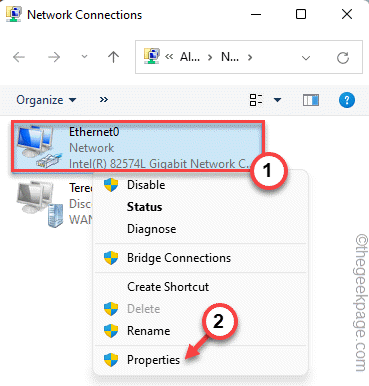
5. Šiame ypatybių puslapyje nustatykite „4 interneto protokolo versija (TCP/IPv4)“ elementą. Tiesiog, dukart paspausti tai.
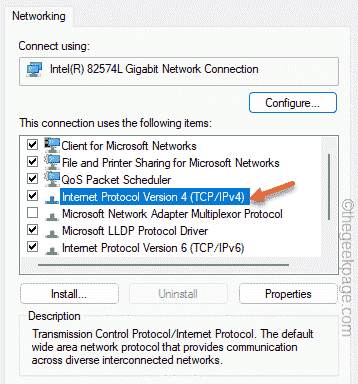
6. Pamatysite IP adresą ir DNS adresą. Palikite IP adresą ramybėje ir spustelėkite „Naudokite šiuos DNS serverio adresus:“ nustatymas.
9. Po to nustatykite „Pageidaujamas DNS serveris:“ ir „Alternatyvus DNS serveris:“ tokiu būdu –
8.8.8.8. 8.8.4.4
10. Galiausiai bakstelėkite „Gerai“, kad išsaugotumėte tai.
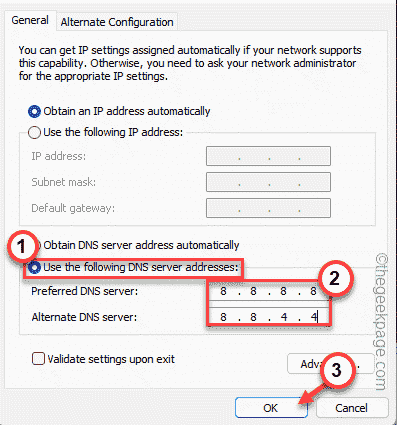
Po to uždarykite ir iš naujo paleiskite „Vlaorant“ klientą. Patikrinkite, ar jis veikia, arba ieškokite trečiojo sprendimo.
3 pataisymas – išjunkite VPN ryšį
Daugelis žaidėjų naudoja „Valorant“ su VPN, bandydami prisijungti prie skirtingų serverių. Tačiau pabandykite išjungti VPN savo sistemoje.
1. Tiesiog dešiniuoju pelės mygtuku bakstelėkite „Windows“ klavišas ir bakstelėkite „Nustatymai“ norėdami jį pasiekti.

2. Dabar spustelėkite trečią parinktį kairėje srityje „Tinklas ir internetas“.
3. Jūs rasite "VPN“ nustatymus dešinėje ekrano pusėje.
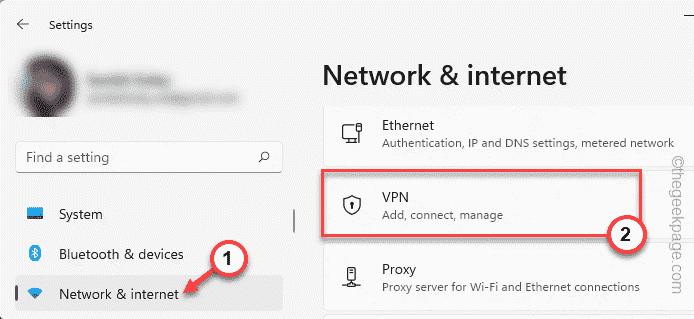
4. Kai dešinėje srityje išplėste VPN skyrių, kairiojoje srityje rasite VPN sąrašą.
Galite išjungti VPN arba visiškai pašalinti jį iš savo sistemos.
5. Tada bakstelėkite „Pašalinti“, kad pašalintumėte VPN iš savo sistemos.

6. Dabar jūs turite tiesiog bakstelėti „Patvirtinti“, kad pašalintumėte VPN.

Pašalinę VPN, pabandykite žaisti „Valorant“. Šį kartą jis turėtų veikti puikiai.
1 žingsnis - Atsisiųskite „Restoro PC Repair Tool“ iš čia
2 žingsnis - Spustelėkite Pradėti nuskaitymą, kad automatiškai rastumėte ir išspręstumėte bet kokią kompiuterio problemą.
![Komentuoti jouer à Rust sans latence [5+ VPN pour la Rouille]](/f/95d9b701e7144d58a2a4896c20d34570.jpg?width=300&height=460)

